不起眼的Arduino可以做很多事情,但是您知道它可以模擬USB鍵盤嗎?通過這種簡單的電路,您可以將那些難以記住的長鍵盤快捷鍵組合到單個自定義快捷鍵中。最終結果如下:
以前從未使用過Arduino嗎?首先查看我們的入門指南。
您需要什么
這里是制作此項目所需的條件:
1 x Arduino Pro Micro。
瞬時按鈕或鍵盤按鈕。
10K歐姆電阻器。
各種連接線。
1 x 220歐姆電阻器。
1 x 5mm(0.197英寸)LED。
1 x 5mm LED支架。
您將需要這個項目的一個非常特定的Arduino。我使用的是Pro Micro,因為它們又小又便宜,因此您需要一個在處理器(Atmega32u4)中內置USB串行接口的Arduino。可以與其他Arduino(例如UNO或Nano)一起構建此項目,但是要重新刷新BIOS并擺弄東西才能工作需要大量的工作。其他Arduino模型的克隆通常根本無法工作,但是Pro Micro克隆也可以。
您將需要一個瞬時按鈕,一個10K歐姆電阻器,以及您想要的每個按鈕合適的連接線。使用。我使用的是Cherry MX機械鍵盤開關作為實際的快捷鍵,盡管 any 開關可以使用,但只要它是瞬時的且不會閂鎖即可。
您可能還需要一些其他物品取決于您如何構建它。如果要對其進行原型制作,則需要一個無焊面包板。將錢花在一個好的錢上是值得的-它們有時可能非常不可靠。如果您想將其裝箱,則需要購買一些剝離板。
構建計劃
這是它的工作方式。 Arduino將被編程為像USB鍵盤一樣工作-就您的計算機而言。連接到Arduino的多個按鈕會將鍵盤命令發送到您的計算機。例如,您只需按一個按鈕,但計算機會認為您已按 Alt 》 F4 。
選擇開關
MX系列開關有多種變體。該網站提供了出色的介紹,但是本質上歸結為噪音和壓力。一些型號需要更大的壓力才能按下,而某些型號在按下時會發出機械的“喀噠”聲。我使用了Cherry MX Browns,按下時不會發出聲音。它們的尺寸都是相同的,因此請放心選擇任何喜歡的模型(或混合搭配)。
當然,您還需要購買一些按鍵蓋,并且那里有大量的定制設計可供選擇—我們從英國的KeyboardCo購買
保護套
我已經3D打印了此保護套,您可以下載 .STL 文件來自Thingiverse。如果您沒有3D打印機,請不要擔心,您仍然可以構建它。許多網站提供3D打印服務,例如3D集線器或Shapeways。另外,這是一個非常簡單的案例,您可以用塑膠,有機玻璃,木材甚至紙板制成自己的東西。如果您想節儉,Cherry MX可以在Amazon(UK)上出售一套開關測試儀/采樣器。您將需要4個M5 x 35mm螺栓和4個M5螺母。當然,您也可以用它們替代合適的替代品。
如果您要制作自己的手機殼,則需要了解一個重要的細節:Cherry MX開關可推入其安裝孔。它們需要一個14 x 14mm(0.551英寸)的方形安裝孔,且板的厚度不得超過1.5mm(0.059英寸)。偏離這些尺寸的距離太遠,您的開關可能無法正確安裝。
3D打印盒分為上下兩部分。將Cherry MX開關推入方孔:
確保正確安裝開關。頂部帶有“ CHERRY”字樣,而底部則帶有一個小凹口。將3mm LED插入此小插槽中:
您可能會發現LED看起來最好“倒置”安裝。我使用的鍵帽就是這種情況,它根本不影響開關。
您現在應該有9個帶9個LED的開關。不需要將這些部件粘在一起。焊料將固定LED,摩擦將固定開關。
下一步,擰入LED支架(暫時卸下LED)。電路構建完成后,您將在以后完成外殼的組裝。
電路
此電路構建在剝離板上。這對于構建半永久性電路非常有用,而無需花費印刷電路板(PCB)的成本。它只是一塊玻璃纖維,銅軌在一個方向上平行延伸。這些走線可以焊接和切割。可以使用專用工具或小鉆頭切割軌道。
對焊接不是很自信嗎?首先看一下這些簡單的項目。
以下是剝離板布局(不包括尾隨引線):
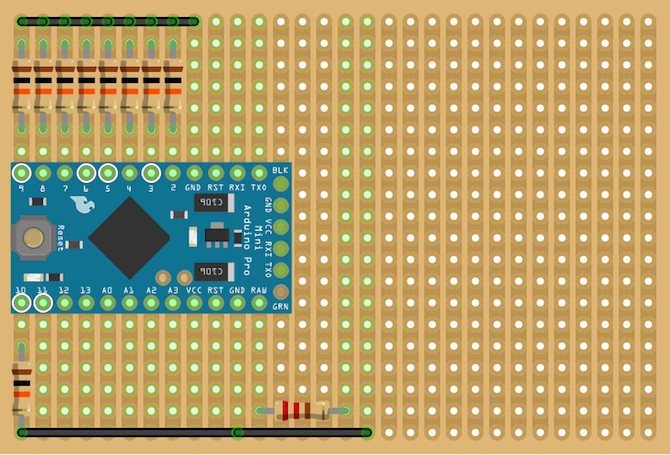
制作確保您在電阻器和Arduino上剪下了走線。由于很難讀取剝離板電路,因此下面是面包板版本:
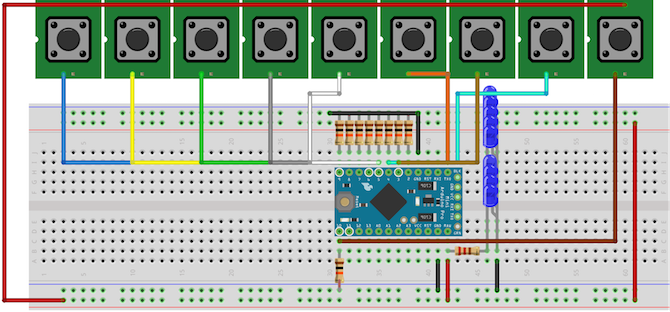
它非常適合將所有組件擠壓到如此小的空間中。如下剪切剪切板的角:
這應該恰好適合案例的底部:
確保軌道垂直運行。
將LED的陽極(長腳,正極)連接到200歐姆電阻,然后至+5V。將陰極(短管,負極)接地。用熱縮套管覆蓋腿,然后將其推入LED支架。不需要任何膠水,但是您的LED支架可能不是推入配合的,因此您可能需要修改這些說明。
您可能希望在這里使用雙色LED代替-這將允許您設置兩個或更多的開關組,每個組具有不同的彩色狀態LED。
現在是時候焊接所有的LED了。鍵帽。它們僅用于使鍵發光,因此您可以根據需要跳過它們,并且不必將它們連接到數字引腳,只需接通電源即可。將所有陽極連接在一起,并將所有陰極連接在一起。從我的錯誤中吸取教訓-在連接開關之前這樣做要容易得多!通過220歐姆電阻將陽極連接至+5 V,將陰極接地。這些LED并聯連接。這是這些LED的電路:
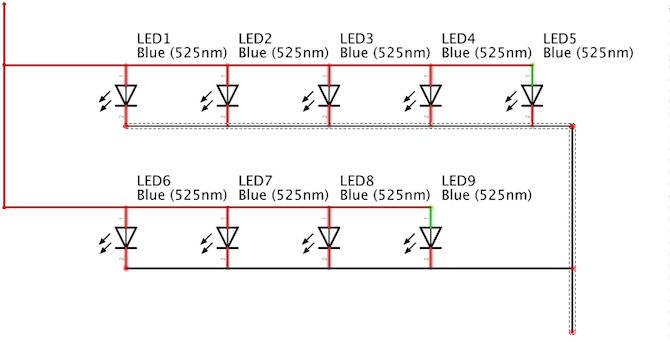
使用一小段熱縮管覆蓋LED和Arduino之間的連接:
打開Arduino的電源以測試所有LED的工作情況。您不需要上傳任何代碼。如果任何LED均不起作用,請仔細檢查接線。
現在,將開關連接好。這些必須通過10k電阻器連接,否則Arduino將會死亡。這被稱為完全短路— +5 V直接進入地面,而Arduino上剩下的全部將是一團煙霧(相信我,我已經殺了一個人,所以您不必這樣做)。這是一個開關的電路:
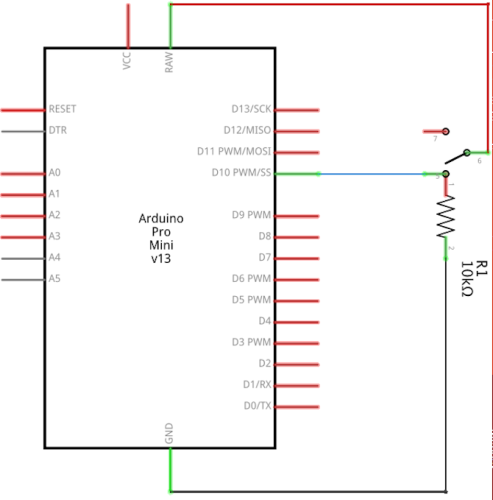
所有9個開關的電路均相同。將開關連接到數字引腳2到10,每個引腳都有自己的10K電阻接地。小心焊接Cherry MX開關,它們可能會有些脆弱,我有幾個針腳折斷了。您可能希望將它們直接焊接到更多的剝離板上,但是仍然可以使用拖曳引線。
就是這樣用于布線。您可能希望安裝USB B型母插座,但是其上的細小引腳通常很難焊接。如果您不希望這樣做,請不要擔心。 Arduino上的Micro USB連接器恰好適合機箱上的孔。如果您對不同的USB類型有些困惑,請確保您了解它們之間的差異。
最后,再次檢查電路是否正確。短路很容易破壞Arduino,并且可以很容易地使用Stripboard。
代碼
現在測試電路是否正確。在繼續操作之前,最好先執行此操作,以便您現在就可以解決所有問題。上載此測試代碼(不要忘記從工具》 電路板和工具》 端口菜單):
const int buttons[] = {2,3,4,5,6,7,8,9,10}; // array of all button pins
void setup() {
// put your setup code here, to run once:
Serial.begin(9600);
pinMode(2, INPUT);
pinMode(3, INPUT);
pinMode(4, INPUT);
pinMode(5, INPUT);
pinMode(6, INPUT);
pinMode(7, INPUT);
pinMode(8, INPUT);
pinMode(9, INPUT);
pinMode(10, INPUT);
}
void loop() {
// put your main code here, to run repeatedly:
for(int i = 2; i 《 11; ++i) {
if(digitalRead(i) == HIGH) {
// software de-bounce improves accuracy
delay(10);
if(digitalRead(i) == HIGH) {
// check switches
Serial.print (“input”);
Serial.println(i);
delay(250);
}
}
}
}
如果您修改了電路,則可能需要更改引腳。
上傳后,打開串行監視器(右上方》 串行監視器)。逐一按下每個按鈕。您應該看到串行監視器顯示您按下的按鈕的編號。就像指示燈一樣,如果您的計算機抱怨消耗過多電流,或者當您按下按鈕時指示燈熄滅,請立即斷開連接!您的電路中某處短路,請仔細檢查電路是否正確,連接之間是否沒有短路。
如果一切正常,請繼續進行操作,然后將電路放入盒子中。您可能需要使用一點膠將電路固定在適當的位置(盡管電線可以很好地固定住)。
要使Arduino看起來像鍵盤,這很簡單。如果您使用的是Nano或UNO,則將使用設備固件更新(DFU)重新編程Arduino。通常用于將新固件刷新到Arduino。您將使用它通過新固件刷新Arduino,使它像鍵盤一樣工作。由于這是一項非常復雜的任務,因此這里將不介紹。 Arduino網站上有一個很好的教程。
Arduino Pro Micro使這一步驟非常容易。仿真USB鍵盤所需的邏輯已經內置在處理器中,因此就像編寫一些代碼一樣簡單!
首先,設置按鍵:
int keys[] = {2, 3, 4, 5, 6, 7, 8, 9, 10};
這是一個包含按鈕連接到的所有引腳的數組。如果您使用了更多或更少的按鈕或使用了不同的引腳,請在此處更改值。
數組是由志同道合的事物組成的集合。計算機可以優化您的代碼以快速訪問它們,從而加快了代碼編寫過程。
現在將所有引腳初始化為輸入:
void setup() {
// put your setup code here, to run once:
Keyboard.begin(); // setup keyboard
for (int i = 2; i 《 11; ++i) {
// initilize pins
pinMode(i, INPUT);
}
}
這告訴Arduino,陣列中的所有引腳都是輸入。循環是用來執行此操作的,因此不必編寫9次 pinMode(2,INPUT),而只需編寫一次即可。這也稱為 Keyboard.begin 。這將建立一個內置于Arduino庫的函數,該函數專門用于模擬鍵盤。
創建一個名為 readButton :
boolean readButton(int pin) {
// check and debounce buttons
if (digitalRead(pin) == HIGH) {
delay(10);
if (digitalRead(pin) == HIGH) {
return true;
}
}
return false;
}
這需要一個大頭針,并檢查是否已按下它。它只是返回 TRUE 或 FALSE 。它還包含一些軟件反跳-一個簡單的延遲,然后重新檢查開關以確保確實按下了按鈕。
現在,在 void內稱為另一個for循環loop():
void loop() {
// put your main code here, to run repeatedly:
for (int i = 2; i 《 11; ++i) {
// check buttons
if(readButton(i)) {
doAction(i);
}
}
}
同樣,它遍歷數組中的每個元素并檢查是否已按下。它通過調用您先前創建的 readButton 方法來實現。如果按下了一個按鈕,它將那個引腳號傳遞給另一個稱為 doAction 的方法:
void doAction(int pin) {
// perform tasks
switch (pin) {
case 2:
Keyboard.println(“drive.google.com”);
break;
case 3:
Keyboard.println(“makeuseof.com”);
break;
case 4:
// CMD + T (new tab, Chrome)
Keyboard.press(KEY_LEFT_GUI);
Keyboard.press(‘t’);
delay(100);
Keyboard.releaseAll();
break;
case 5:
// your task here
break;
case 6:
// your task here
break;
case 7:
// your task here
break;
case 8:
// your task here
break;
case 9:
// your task here
break;
}
}
這會使用檢查引腳號》 switch 語句。 Switch語句(有時稱為 switch case )與 if 語句相似,但是它們對于檢查一件事(在這種情況下為引腳號)是否等于一個值很有用。幾種不同的結果。從本質上講,它們的計算速度要快得多。
主要組件位于此switch語句內。 Keyboard.println 將文本寫入計算機,就像您實際鍵入每個鍵一樣。 Keyboard.press 按住一個鍵。不要忘了在短暫的延遲后使用 Keyboard.releaseAll 釋放它們!
以下是完整代碼:
int keys[] = {2, 3, 4, 5, 6, 7, 8, 9, 10};
void setup() {
// put your setup code here, to run once:
Keyboard.begin(); // setup keyboard
for (int i = 2; i 《 11; ++i) {
// initilize pins
pinMode(i, INPUT);
}
}
void loop() {
// put your main code here, to run repeatedly:
for (int i = 2; i 《 11; ++i) {
// check buttons
if(readButton(i)) {
doAction(i);
}
}
}
boolean readButton(int pin) {
// check and debounce buttons
if (digitalRead(pin) == HIGH) {
delay(10);
if (digitalRead(pin) == HIGH) {
return true;
}
}
return false;
}
void doAction(int pin) {
// perform tasks
switch (pin) {
case 2:
Keyboard.println(“drive.google.com”);
break;
case 3:
Keyboard.println(“makeuseof.com”);
break;
case 4:
// CMD + T (new tab, Chrome)
Keyboard.press(KEY_LEFT_GUI);
Keyboard.press(‘t’);
delay(100);
Keyboard.releaseAll();
break;
case 5:
// your task here
break;
case 6:
// your task here
break;
case 7:
// your task here
break;
case 8:
// your task here
break;
case 9:
// your task here
break;
}
}
除了所有數字和字母鍵之外,Arduino還可以按稱為 Keyboard Modifiers 的大多數特殊鍵。這些對于按鍵盤快捷鍵特別有用。 Arduino網站上有一個有用的列表。
現在剩下的就是創建一些快捷方式。您可以將其映射到現有的快捷方式,例如 Alt + F4 (Windows中的關閉程序)或 Cmd + Q (退出程序macOS)。另外,請確保您閱讀了最終的鍵盤快捷鍵指南,如何創建Windows快捷鍵以及每個Chromebook快捷鍵,以開始制作自己的快捷鍵。
責任編輯:wv
-
按鈕
+關注
關注
0文章
134瀏覽量
13112 -
Arduino
+關注
關注
189文章
6492瀏覽量
190143
發布評論請先 登錄
HarmonyOS應用自定義鍵盤解決方案
如何使用自定義設置回調函數?
如何添加自定義單板
如何快速創建用戶自定義Board和App工程

think-cell:自定義think-cell(四)

智能語音識別照明解決方案,平臺自定義,中英切換
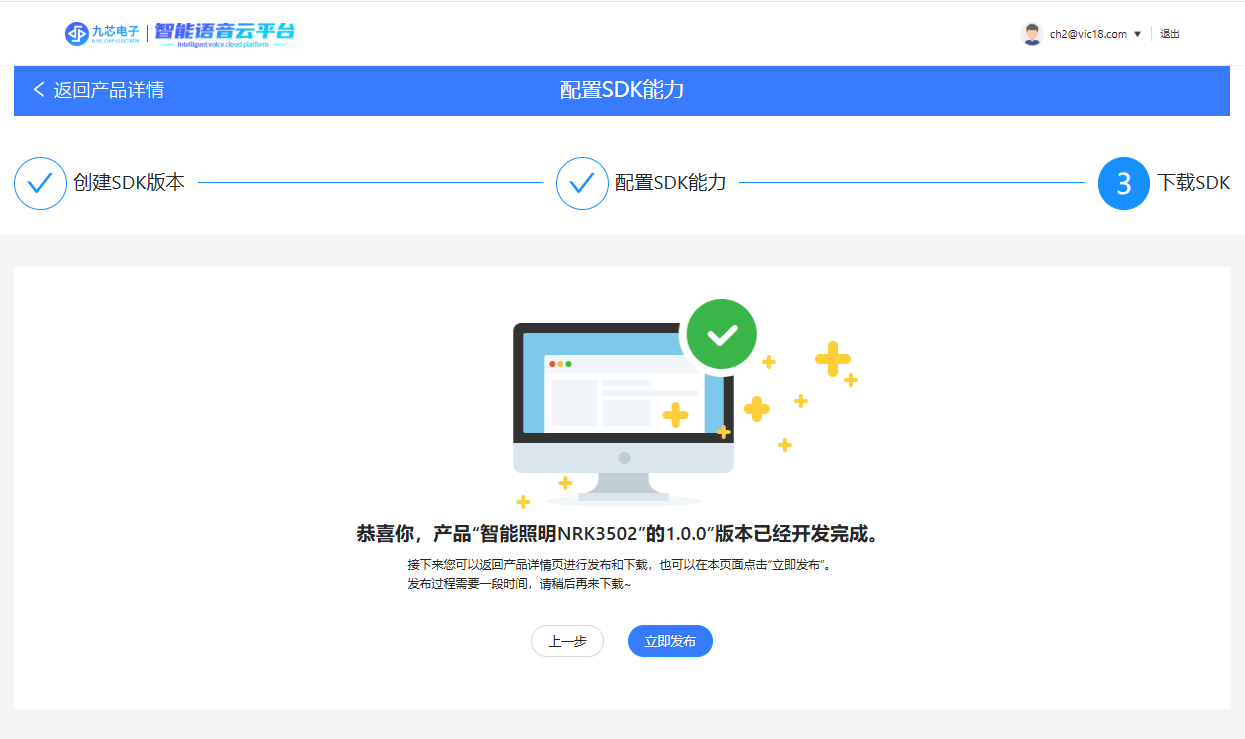
think-cell;自定義think-cell(一)

用TINA V9進行電路仿真,自定義函數按鈕是灰色的,無法輸入是哪里的問題?
SOLIDWORKS教育版支持多種快捷鍵和自定義工具
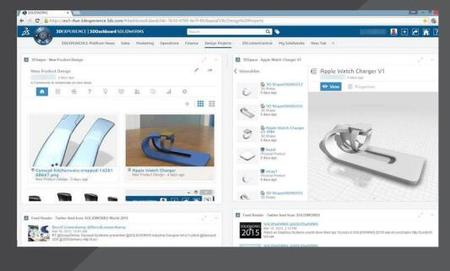





 如何使用Arduino制作自己的自定義快捷按鈕
如何使用Arduino制作自己的自定義快捷按鈕
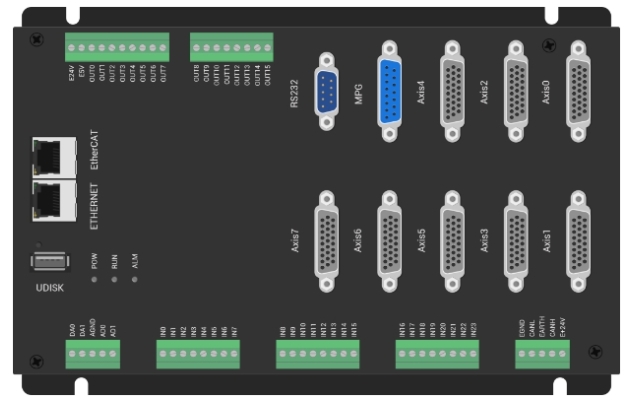













評論